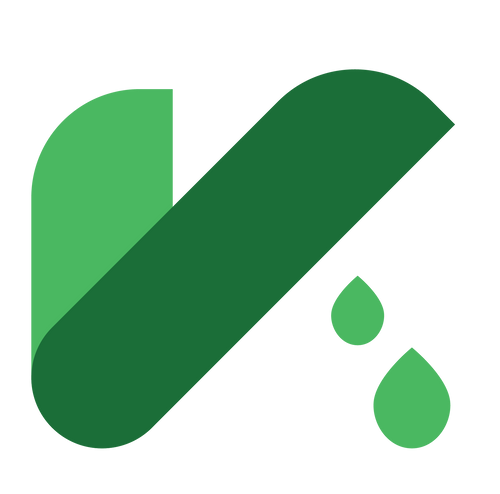Vous avez déballé votre nouveau robot aspirateur intelligent — félicitations ! Mais pour débloquer tout son potentiel, comme le nettoyage programmé, le contrôle à distance et les commandes vocales, vous devez le connecter à son application compagnon. Bien que le processus soit conçu pour être simple, la connectivité Wi-Fi peut parfois être délicate.
Ne vous inquiétez pas ! Ce guide complet vous expliquera tout le processus, de la préparation au dépannage, pour que votre aspirateur connecté Wi-Fi soit opérationnel en un rien de temps.
Étape 1 : Préparation cruciale avant de commencer
Avant de commencer la configuration de l'application, assurez-vous d'avoir les éléments suivants prêts :
-
Votre robot est sous tension et placé sur sa station de charge. Une batterie faible peut interrompre le processus.
-
Votre smartphone est connecté à un réseau Wi-Fi 2,4 GHz. C'est l'étape la plus critique. La plupart des robots aspirateurs ne prennent pas en charge les bandes 5 GHz pour la configuration initiale.
-
Vous avez installé la bonne application. Pour les marques comme RoboRock, c'est l'application « RoboRock » ; pour Eufy, c'est « EufyHome » ; pour iRobot, c'est l'application « iRobot HOME ». Vérifiez votre manuel.
-
Vous connaissez votre mot de passe Wi-Fi et il répond aux critères de base (souvent, il doit comporter 8 à 20 caractères sans accents spéciaux).
Étape 2 : Le processus de connexion Wi-Fi standard
Suivez ces étapes générales. (Reportez-vous toujours au manuel de votre modèle spécifique pour de légères variations).
-
Ouvrez l'application et créez un compte ou connectez-vous.
-
Appuyez sur « Ajouter un appareil » ou sur l'icône « + ».
-
Sélectionnez votre modèle de robot aspirateur dans la liste (par exemple, RoboRock S7, Eufy RoboVac G30).
-
Mettez votre robot en mode appairage. Cela se fait généralement en appuyant de manière prolongée sur un bouton dédié « Wi-Fi » ou « Nettoyage ponctuel » pendant 3 à 5 secondes, jusqu'à ce que vous entendiez une invite vocale ou voyiez un témoin lumineux clignoter.
-
L'application vous invitera maintenant à sélectionner votre réseau Wi-Fi 2,4 GHz et à entrer le mot de passe.
-
Une fenêtre contextuelle apparaîtra vous demandant de vous connecter au point d'accès propre au robot (par exemple, nommé « RoboRock-XXXX »). Acceptez et connectez-vous. Votre téléphone quittera temporairement votre réseau domestique.
-
L'application enverra automatiquement vos identifiants Wi-Fi au robot, puis reconnectera votre téléphone à votre réseau domestique. Attendez patiemment ; cela peut prendre une minute ou deux.
-
Un message de succès apparaîtra ! Votre robot aspirateur connecté est maintenant prêt à être contrôlé à distance.
Étape 3 : Méthode alternative : l'appairage Bluetooth
Certaines marques (comme iRobot) utilisent l'appairage Bluetooth pour simplifier la configuration Wi-Fi :
-
Assurez-vous que le Bluetooth est activé sur votre téléphone.
-
Suivez les instructions de l'application pour ajouter un appareil. Elle utilisera le Bluetooth pour trouver votre robot à proximité.
-
Une fois connecté via Bluetooth, l'application vous guidera pour sélectionner votre réseau Wi-Fi et transférer les paramètres de manière transparente.
Étape 4 : Dépannage des problèmes de connexion courants
-
« Le point d'accès du robot n'apparaît pas. »
-
Solution : Redémarrez votre robot et réessayez le processus d'appairage. Assurez-vous d'être près du robot pendant la configuration.
-
-
« Échec de la connexion » ou « Échec de l'ajout de l'appareil ».
-
Solution : Vérifiez que vous êtes bien sur une bande Wi-Fi 2,4 GHz. Redémarrez votre téléphone et votre routeur. Rapprochez votre robot et votre téléphone du routeur pendant la configuration.
-
-
Erreur « Mot de passe incorrect ».
-
Solution : Assurez-vous qu'il n'y a pas de faute de frappe ni d'espaces en début ou en fin de mot de passe. Essayez de taper le mot de passe dans une application de notes pour le voir clairement, puis copiez-collez-le dans le champ de configuration.
-
-
Le robot se connecte mais se déconnecte fréquemment.
-
Solution : Votre signal Wi-Fi est peut-être faible à l'emplacement de la base. Envisagez un extenseur Wi-Fi pour améliorer la couverture de votre appareil domestique intelligent.
-
Conclusion
Connecter votre robot aspirateur à l'application est la porte d'entrée vers une expérience de nettoyage véritablement automatisée. En suivant ces étapes, vous pourrez débloquer des fonctionnalités puissantes comme les programmations de nettoyage, le nettoyage par zone et les mises à jour logicielles qui améliorent votre machine au fil du temps.
Si vous avez essayé toutes les étapes de dépannage et que vous ne parvenez toujours pas à vous connecter, consultez votre manuel d'utilisation ou contactez le service client du fabricant. Maintenant, asseyez-vous, ouvrez l'application et laissez votre robot faire le travail !